Cách khắc phục lỗi Laptop Dell Không bắt Được Wifi
Laptop Dell không bắt được wifi là do những lý do nào? Làm thế nào để khắc phục tình trạng laptop không kết nối được wifi nhanh chóng và hiệu quả nhất? Tất tần tật các cách sửa laptop bị lỗi wifi sẽ được Bệnh Viện Công Nghệ 88 giải đáp qua bài viết sau đây. Cùng theo dõi ngay.
Trong quá trình sử dụng máy tính xách tay, laptop nhiều khi chúng ta không thể tránh được những lỗi thường ngày không bắt được wifi để truy cập mạng. Laptop Dell cũng vậy, là dòng laptop được nhiều người sử dụng, tuy nhiên trong thời gian sử dụng lâu dài máy của bạn gặp phải một số vấn đề về wifi thì là điều dễ hiểu không chỉ riêng laptop Dell mà tất cả các dòng máy khác cũng vậy. Vậy tình trạng này có lỗi laptop Dell không bắt được wifi do đâu và khắc phục như thế nào để kết nối lại wifi được luôn mà không mất quá nhiều thời gian làm gián đoạn đến công việc của bạn?

Laptop Dell không bắt được wifi do xung đột phần mềm
Khi sử dụng trong thời gian dài máy tính của bạn có thể máy của bạn bị xung đột phần mềm nên dẫn đến việc laptop Dell không bắt được wifi. Tình trạng này cũng khá dễ để cách khắc phục nên bạn không cần phải quá lo lắng bởi bạn chỉ mất khoảng 2-3 phút để khởi động lại máy tính hoặc khởi động lại bộ phát wifi là laptop của bạn có thể hoạt động lại bình thường rồi.
Với việc khởi động lại máy tính hay bộ phát wifi sẽ giúp bạn giải quyết kha khá nhiều lỗi vặt của máy tính, nếu là máy của bạn bị xung đột phần mềm thực sự thì ngay sau đó wifi sẽ kết nối được trở lại và có thể khắc phục được lỗi laptop Dell không bắt được wifi liền luôn mà bạn không phải tốn quá nhiều thời gian trong việc sửa chữa. Nếu như các bạn đã thử cách bật lại máy hoặc wifi vẫn không được thì bạn chuyển qua cách khắc phục khác ngay dưới đây.
Khắc phục lỗi laptop Dell không bắt được wifi do biểu tượng kết nối wifi của laptop có chấm than vàng hoặc limited
Tình trạng laptop Dell không bắt được wifi cũng xảy ra khá phổ biến và nhiều người gặp phải khi đang sử dụng mạng internet. Cụ thể, khi đang sử dụng, máy tính của bạn mất mạng, thì kiểm tra xem bên phải màn hình máy dấu hiệu mạng có chấm than vàng không, nếu xuất hiện thì sẽ không sử dụng wifi được nữa. Cách khắc phục lỗi này đó là bạn hãy xóa wifi mà bạn đang kết nối đi và kết nối lại bằng các bước sau:
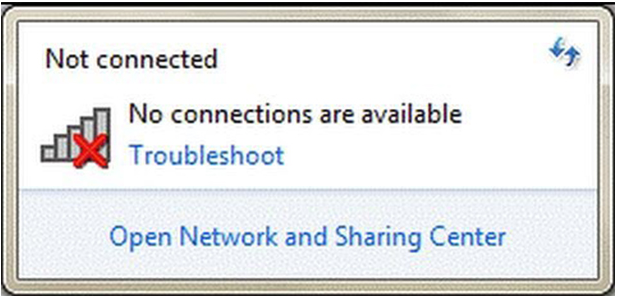
Bước 1: Bạn nhấn chuột vào biểu tượng WiFi ( cột sóng) ở góc dưới bên phải thanh Taskbar để mở danh sách các mạng WiFi của máy tính lên.
Bước 2: Khi đó, sẽ có danh sách các wifi gần bạn hiện ra thì bạn tìm đúng mạng wifi mà bạn muốn kết nối để xóa đi bằng cách nhấp chuột bên phải vào sẽ xuất hiện hộp thoại Menu thì bạn chọn nhấn Forget để quên/xóa mạng này.
Bước 3: Khi bạn đã thực hiện xong bước 2, WiFi đó sẽ ngay lập tức bị xóa khỏi chiếc laptop/ máy tính của bạn, tiếp theo bạn nhấn vào biểu tượng WiFi, rồi connect và nhập mật khẩu của mạng là bạn đã kết nối lại được mạng rồi. Một lúc sau thì bạn vào lại mạng sẽ thấy kết nối bình thường.
Khắc phục lỗi laptop Dell không kết nối được wifi do máy tính xung đột địa chỉ IP
Khi máy tính của bạn bị xung đột địa chỉ IP khiến cho tình trạng laptop Dell không bắt được wifi thì bạn cần phải làm mới địa chỉ IP. Cách khắc phục cũng không quá phức tạp những đòi hỏi bạn phải cẩn thận từng chi tiết, cụ thể như sau:
Bước 1: Bạn mở Command Prompt ở Start rồi nhập cmd vào khung tìm kiếm Start Menu hoặc thanh Taskbar. Tiếp tục bạn nhấp chuột phải vào Command Prompt chọn Run as administrator. Sau đó, bạn nhấn chọn vào phần Yes nếu trên màn hình máy tính hiển thị thông báo User Account Control.
Bước 2: Trên cửa sổ Command Prompt mở ra bạn sẽ nhập lệnh vào rồi nhấn Enter để xóa đi địa chỉ IP cũ bạn đang sử dung và bị lỗi của máy tính.
Bước 3: Gõ tiếp lệnh cho máy tính nhận dải IP mới vận hành sau rồi bạn khởi động máy để tiếp nhận dải IP mới, kết nối wifi như bình thường.
Khắc phục lỗi laptop Dell không kết nối được wifi bằng cách: Điều chỉnh vị trí đặt WiFi
Đôi khi laptop Dell không kết nối được wifi có thể là bạn đặt bộ phát quá xa thiết bị sử dụng hoặc anten của cục phát hướng không đúng. Lúc này thì bạn cần phải điều chỉnh lại bộ phát hoặc máy tính gần hơn để có thể kết nối được và nhanh hơn. Có một lưu ý nhỏ mà rất ít người quan tâm đó là nên chú ý mở cửa để kết nối wifi truyền đi, tránh gặp vật cản thì mạng sẽ yếu hơn hoặc mất sóng.
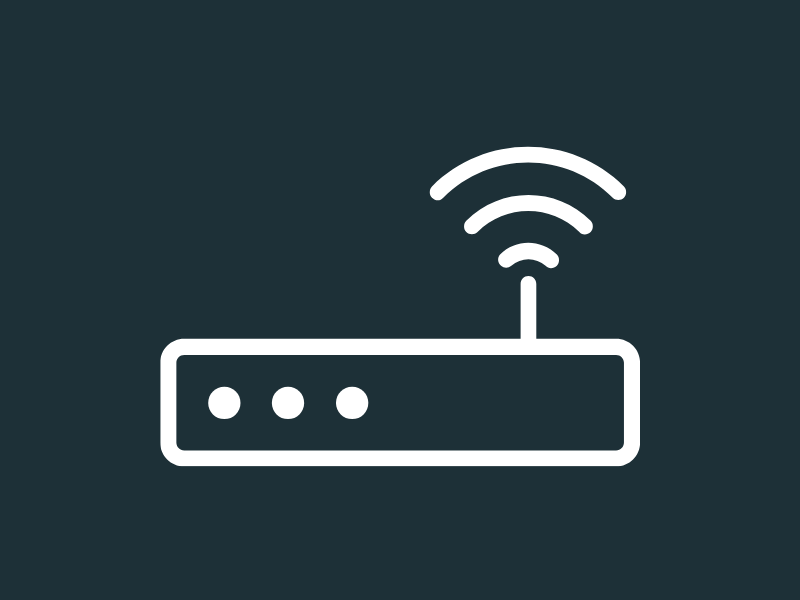
Khắc phục lỗi laptop Dell không kết nối được wifi do chế độ tiết kiệm Pin
Một trong những nguyên nhân dẫn đến tình trạng laptop Dell không bắt được wifi chính là do bạn đang bật chế độ tiết kiệm pin trên laptop. Bạn thử tắt đi chế độ tiết kiệm pin biết đâu lại sử dụng được như bình thường.
Bước 1: Đầu tiên, bạn tiến hành mở cửa sổ lệnh Run với việc nhấn tổ hợp phím Windows+R.
Bước 2: Sau đó, nhấn lựa chọn OK.
Bước 3: Xuất hiện ra cửa sổ Network Connection -> nhấn chuột phải vào WiFi đang sử dụng -> Properties.
Bước 4: Ngay ở dòng Client for Microsoft Networks, bạn nhấn chọn Configure…
Chuyển qua tab Power Management và nhấn bỏ chọn mục Allow the computer to turn off this device to save power.
Bước 5: Nhấn tiếp lựa chọn OK và đóng Wi-Fi Properties vậy là xong bạn đã tắt được chế độ tiết kiệm pin, bạn hãy thử kết nối lại wifi xem được chưa nhé.
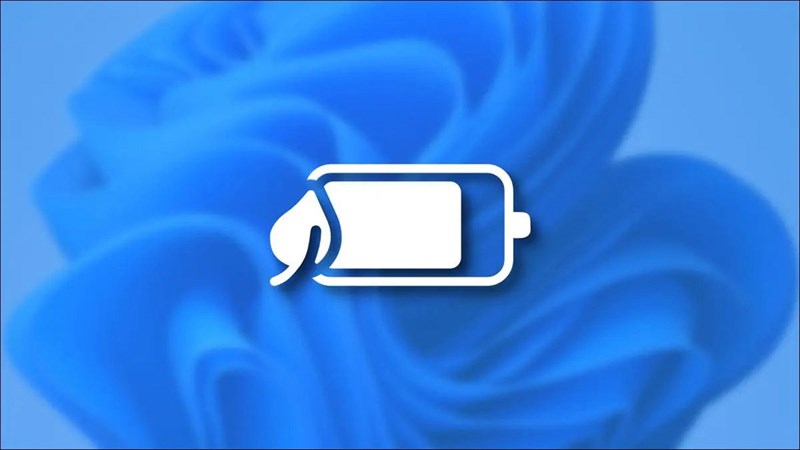
Khắc phục lỗi laptop Dell không kết nối được wifi do Quét virus toàn bộ máy tính Dell
Nếu máy tính của bạn dùng lâu bị nặng bộ nhớ hoặc bị nhiễm virus thì có thể đó là nguyên nhân khiến cho laptop Dell không bắt được wifi. Đó là lý do bạn thi thoảng bạn bật chế độ diệt virus quét toàn bộ máy. Lưu ý là bạn nên sử dụng phần mềm diệt virus bản quyền của máy tính để tránh có vấn đề về dữ liệu và độ an toàn của máy. Đồng thời tránh các tình trạng virus xâm nhập ngược lại và làm đơ, lag máy khi sử dụng.
Sau khi bạn đã quét xong virus xong thì máy tính của bạn sẽ sạch sẽ, an toàn hơn lúc đó, bạn có thể kết nối lại wifi xem có ổn không nhé. Tuy nhiên, các khắc phục này không phải ai cũng có thể khắc phục được chính xác lỗi laptop Dell không bắt được wifi vì vậy mình khuyến khích các bạn nên đưa ra cửa hàng sửa laptop uy tín để các kỹ thuật viên tư vấn các bạn nên dùng để chống lại các phần mềm hay link độc hại làm hỏng máy tính.
Đến ngay cơ sở gần nhất của Bệnh Viện Công Nghệ 88
Nếu như bạn đã áp dụng những cách khắc phục laptop Dell không bắt được wifi ở trên mà vẫn không thể nào sử dụng wifi được thì bạn đưa máy tới Bệnh Viện Công Nghệ 88 để sửa chữa.

Bệnh Viện Công Nghệ 88 là một trong những trung tâm sửa chữa máy tính lâu năm có đội ngũ kỹ thuật viên giỏi chuyên môn, được đào tạo bài bản sẽ giúp bạn khắc phục được các lỗi laptop Dell không bắt được wifi cũng như các lỗi khác liên quan đến máy tính một cách nhanh chóng, minh bạch và giúp máy hoạt động lại bình thường trơn tru.
Hy vọng sau bài viết này bạn sẽ tìm ra cho mình cách khắc phục lỗi laptop dell không bắt được wifi nhanh nhất. Mọi trục trặc đều có hướng giải quyết nên bạn đừng lo, Bệnh Viện Công Nghệ 88 sẽ hỗ trợ bạn hết sức để máy tính của bạn có thể trở lại bình thường.
- Tổng hợp 5 lỗi không nhận USB và cách khắc phục nhanh chóng!
- Thử ngay 3 cách khắc phục lỗi không bắt được wifi win 10 đơn giản, hiệu quả nhất
- Cách sửa wifi trên laptop tại nhà nhanh chóng hiệu quả nhất 2022
- Cách khắc phục kết nối wifi trên máy tính đơn giản nhất
- Laptop wifi yếu ? Mẹo hay thử ngay hôm nay!
- Laptop không mở được wifi có phải do lỗi gì nghiêm trọng không? 6 cách khắc phục đơn giản nhất?
- Laptop không thấy wifi khắc phục như thế nào cho đúng ?
- Máy tính kết nối wifi nhưng không có mạng phải làm sao đây?
- Không hiển thị cột sóng wifi trên laptop hay laptop không bắt được wifi 5GHz thì phải làm sao?
- Cách sửa lỗi laptop không kết nối được wifi tại nhà đơn giản nhất
Bài viết liên quan
-
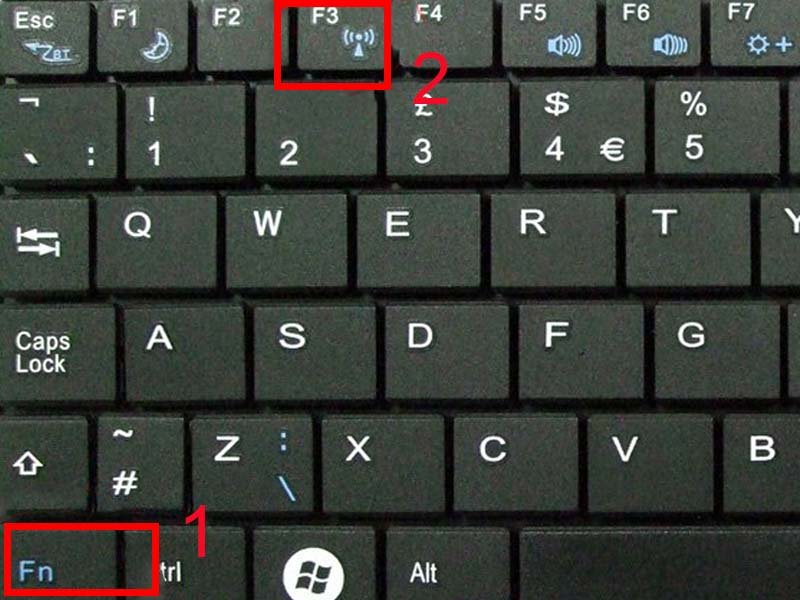 Cách hiện wifi trên laptop nhanh chóng hiệu quả nhất 2022
21-07-2022, 8:27 am
Cách hiện wifi trên laptop nhanh chóng hiệu quả nhất 2022
21-07-2022, 8:27 am
-
 Máy tính không vô được wifi - cách khắc phục đơn giản, nhanh chóng nhất tại nhà
21-07-2022, 8:17 am
Máy tính không vô được wifi - cách khắc phục đơn giản, nhanh chóng nhất tại nhà
21-07-2022, 8:17 am
-
 Cách sửa wifi máy tính Dell nhanh chóng ngay tại nhà bạn đã biết chưa?
16-07-2022, 11:53 am
Cách sửa wifi máy tính Dell nhanh chóng ngay tại nhà bạn đã biết chưa?
16-07-2022, 11:53 am
-
 Cách khắc phục tình trạng máy tính asus không kết nối được wifi chỉ 5 phút
16-07-2022, 10:18 am
Cách khắc phục tình trạng máy tính asus không kết nối được wifi chỉ 5 phút
16-07-2022, 10:18 am
-
 Laptop Lenovo không kết nối được Wifi thì nên làm gì ?
16-07-2022, 10:17 am
Laptop Lenovo không kết nối được Wifi thì nên làm gì ?
16-07-2022, 10:17 am
-
 Cách kết nối Wifi trên laptop Dell cực dễ dàng
16-07-2022, 9:47 am
Cách kết nối Wifi trên laptop Dell cực dễ dàng
16-07-2022, 9:47 am
-
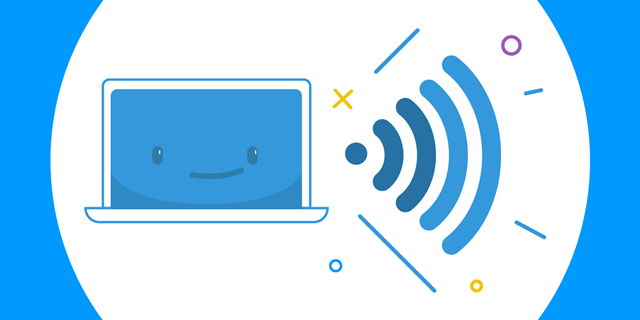 Cách xử lý khi máy tính mất mạng wifi nhanh và hiệu quả nhất
16-07-2022, 9:29 am
Cách xử lý khi máy tính mất mạng wifi nhanh và hiệu quả nhất
16-07-2022, 9:29 am
-
 Laptop Kết Nối Được Wifi Nhưng Không Có Mạng Trên Hệ Điều Hành Win 7, Win 10 Thì Phải Làm Sao?
15-07-2022, 2:55 pm
Laptop Kết Nối Được Wifi Nhưng Không Có Mạng Trên Hệ Điều Hành Win 7, Win 10 Thì Phải Làm Sao?
15-07-2022, 2:55 pm
-
 5+ cách khắc phục lỗi laptop HP không bắt được wifi đơn giản nhất mà không phải ai cũng biết
15-07-2022, 2:31 pm
5+ cách khắc phục lỗi laptop HP không bắt được wifi đơn giản nhất mà không phải ai cũng biết
15-07-2022, 2:31 pm
-
 Cập nhật win 10 không bắt được wifi thì phải làm sao?
11-07-2022, 5:36 pm
Cập nhật win 10 không bắt được wifi thì phải làm sao?
11-07-2022, 5:36 pm




